Ми дивимось на список візитів у браузері та видалимо його

- 3363
- 633
- Leroy Luettgen
Під час переходу на сторінки в Інтернеті ваш комп'ютер зберігає все: де, коли, що ви дивилися. Для чого? - Ви запитаєте. Трапляється, що сторінка випадково закрита, не врятована у обраному, і інформація раптом знадобилася від неї, і немає часу розірвати в пошуку сотень сторінок у пошуку. Легше знайти його через список переглянутих сторінок, які є у кожному браузері. Ця функція також допомагає простежити, з’ясувати, куди йшли інші користувачі вашого комп’ютера, тим самим знаходячи потрібну інформацію, щоб контролювати візит сайтів дітьми, підлеглими працівниками. Давайте розглянемо, де зберігається інформація, як побачити історію відвідувальних сайтів.

Найпопулярніші браузери для Windows
Ми шукаємо журнал відвідувань
У найпопулярніших браузерах, щоб відкрити список сайтів, де були здійснені відвідування, відбувається поєднання клавіш: Ctrl+H або Ctrl+Shift+H. Список також відкривається за допомогою вбудованої функції.
Поміркуйте, як перевірити історію відвідувальних сайтів в окремих браузерах, найпоширеніші.
Гугл хром
Відкрийте Google Chrome. Біля адресної лінії є кнопка налаштувань. Натиснувши на нього, відкрийте меню, де слід вибрати пункт "Історія". Тепер ви можете побачити список адрес сайтів, розташованих до дати перегляду. Знаючи, скажімо, що ви вчора зайшли на потрібну сторінку, ви легко знайдете її, не переглядаючи посилання, відвідані раніше та пізніше.
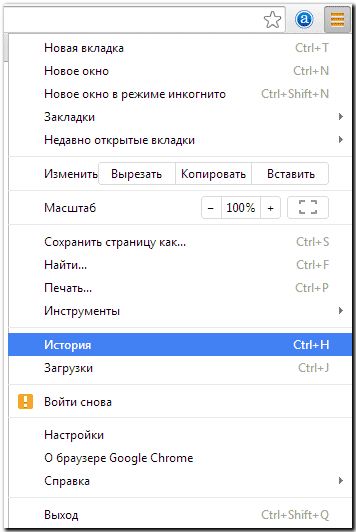
Історія в Google Chrome
Фефокс
Популярний браузер містить інформацію про перегляди в "Журналі", в якій, щоб перевірити, натисніть "Показати весь журнал". Він розташований у верхньому меню або його можна викликати, натиснувши ліву альт. Firefox ділиться посиланнями за датою, а ліворуч є список меню, в ньому ви можете вибрати, який період переглянути історію: сьогоднішні візити, вчора, тиждень, місяць.
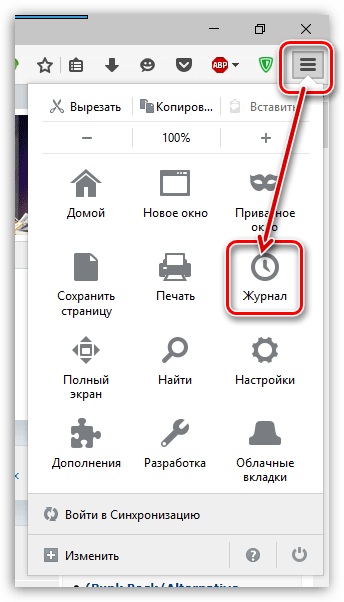
Журнал у Firefox
Опера
В опері натисніть кнопку вгорі ліворуч, викликаючи меню браузера. Там, перейдіть до «Історії».
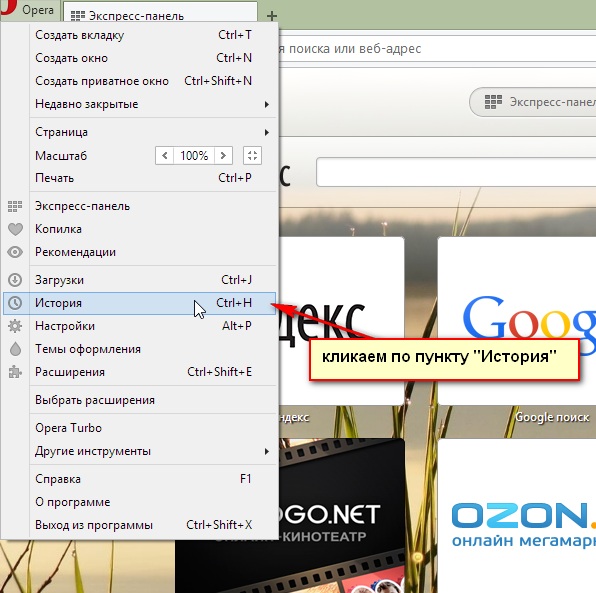
Історія в оперному браузері
Яндекс
У Yandex функції схожі на Chrome, ви також знайдете історію під значком налаштувань, розташованим праворуч праворуч. Коли ви хочете побачити та перевірити адреси, натисніть на "Історію" - "Менеджер історії" у списку.
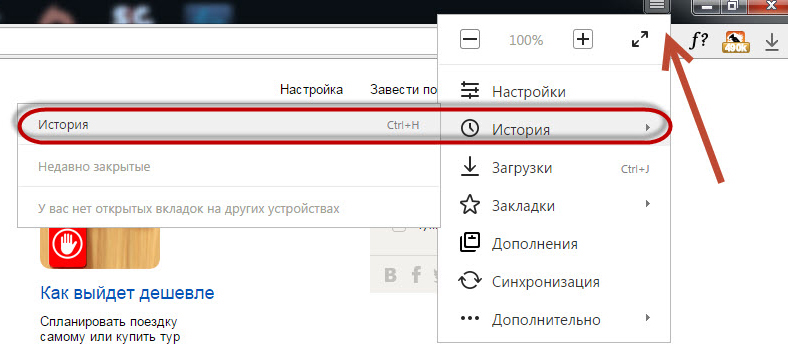
Відвідували сайти в Яндексі.Браузер
Тобто
У Internet Explorer, щоб відкрити інформацію про відвідування, натисніть на зірочку на панелі інструментів. У меню, яке з’явилося після цього, виберіть "Журнал". Тепер ви можете побачити список сайтів, структурованих за датою.
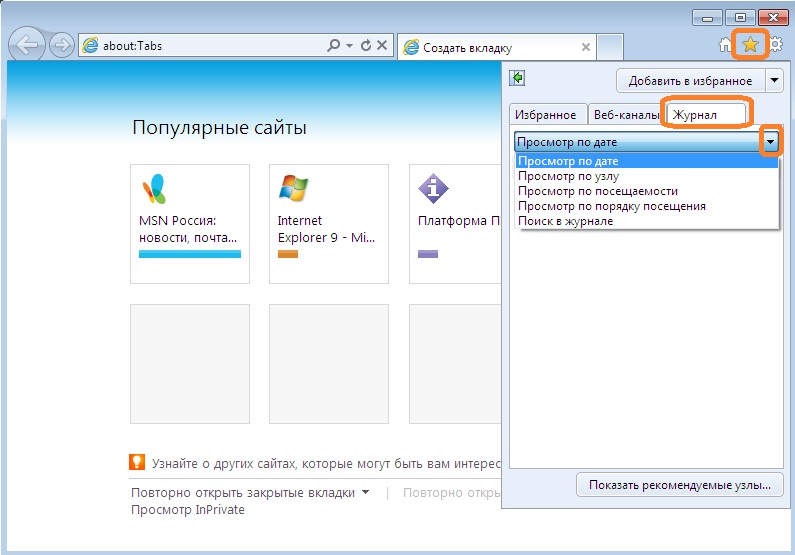
Журнал Internet Explorer
Видалення списку відвідуваних сайтів
Якщо ви не хочете, щоб хтось знав про ваші "прогулянки" в Інтернеті, ви можете видалити список посилань на сайти, які ви відвідуєте. Якщо ви не знаєте, як видалити історію відвідувальних сайтів з комп’ютера, прочитайте нижче.
Існує кілька способів очистити історію візитів. Звичайно, незручний варіант, який вимагає витрат на час, - це видалити кожне посилання окремо від журналу. Однак браузери забезпечують очищення більш простим способом.
Гугл хром
Перейдіть до "Інструменти"-"Видалення даних у переглянуті документи". Вкажіть глибину видалення у списку відкриттів. Біля "Чиста історія" поставте галочку та натисніть на видалення.
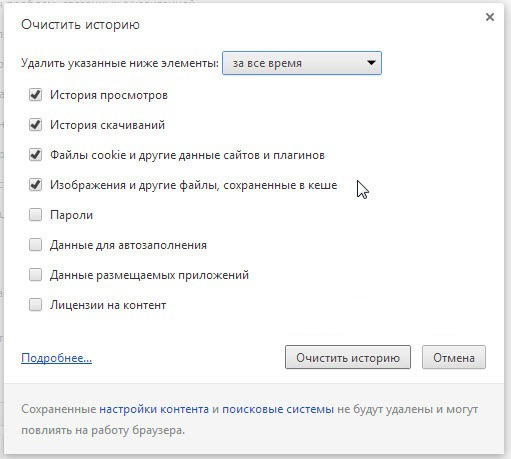
Очистіть історію в Google Chrome
Ви можете використовувати комбінацію Ctrl+Shift+Del.
Фефокс
У цьому браузері знайдіть розділ "Інструменти", у рядку "Налаштування". У вікні, яке відкриється, перейдіть до закладки "конфіденційність" -"Очистіть негайно". З'явиться нове вікно "видалення зайвих даних". Перевірте, чи є позначка в точці, що вказує на журналі відвідувань. Покладіть теги на те, що потрібно для очищення, а потім натисніть "Видалити".
Дослідник
У IE історія візитів називається "Журнал браузера". Шлях до нього полягає через меню, розділ "Служба", є рядок "Видалити журнал", а потім натисніть "Видалити історію".
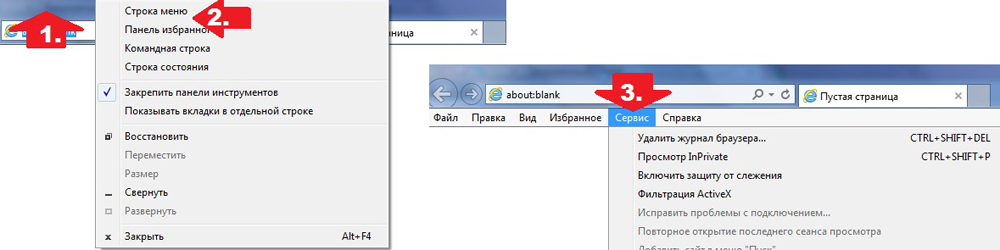
Видалення історії браузера в Internet Explorer
Опера
У меню браузера перейдіть до "Налаштування", знайдіть опцію "Видалити особисті дані". Налаштування за замовчуванням приховані в налаштуваннях, розширюють їх, натиснувши "Детальні налаштування". Перейдіть до предмета "Очищення історії відвідуваних сторінок", ретельно перегляньте все, щоб не знищити право.
Сафарі
Safari має окремий розділ у меню браузера "Історія". Зайдіть у нього, там ви побачите посилання для видалення інформації.
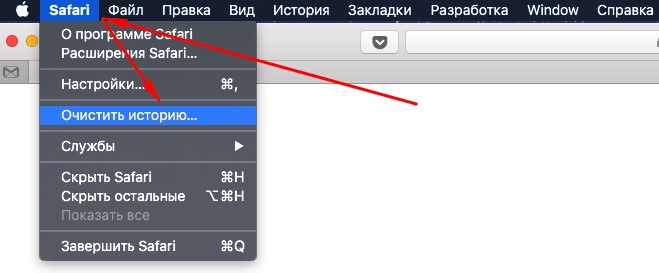
Ми очищаємо історію в сафарі
Яндекс
У браузері натисніть на значок біля адресної лінії, що нагадує гайковий ключ. Далі, перейдіть до "Історії". Ви побачите список веб -сайтів.
Використання комунальних послуг
Ви можете очистити журнал браузера за допомогою спеціального пожовтіння, швидко очищаючи та видалення всього, що завгодно. Просто будьте обережні, завантажити комунальні послуги з офіційних джерел, будьте бояться неперевірених сторінок, тому що ви можете дістатися до аферистів, які надсилають віруси. Самі утиліти, названі нижче, є чудовим інструментом для видалення зайвої інформації, сміття, дозволяють вирішити проблему якісно.
- Найпопулярніший iscleaner. Може видалити програми, які не позбавляються від звичайних методик, очистити реєстр, видалення помилкових записів. Запустивши утиліту, запустіть аналіз, а потім поставте контрольніарки в рядки, що позначають видалену, натисніть кнопку Очищення.
- Альтернатива вищезгаданій програмі -wiediskCleaner. Це також ідеально очищає все, видаляє сміття, виконує дефрагментацію. Є російська підтримка. Натисніть кнопку аналізу, погоджуйтеся з точками, пропонованими WiediskCleaner для очищення, натисніть відповідну кнопку.
Знайдіть список переглянутих сторінок у браузері, його очистити не важко, ви можете легко впоратися з завданням, прочитавши рекомендації вище, застосовуючи їх. Проблема вирішується без особливих витрат часу, не потрібно називати фахівцями. Кожен користувач зможе зробити все необхідне.

